Comment activer et utiliser Game Center sur iPhone X
Miscellanea / / August 05, 2021
ROM personnalisée | CyanogenMod | Applications Android | Mise à jour du micrologiciel | MiUi | Tout Stock ROM | Lineage OS |
Une excellente option de réseau social qui est intéressante dans le monde d'aujourd'hui est le jeu en ligne. La possibilité de jouer avec des amis, de contester et de comparer les scores peut vous aider à perdre beaucoup de temps ennuyeux. Apple avait une application autonome spécialement pour cela connu sous le nom de centre de jeu. Malheureusement, avec la mise à jour iOS 10, cette application a été retirée par la société. Dans le nouvel iPhone X et les autres modèles exécutant iOS 10 ou plus, l'application Game Center n'est pas disponible. Mais Apple ne supprime pas complètement cela et est toujours proposé aux utilisateurs. Voici un article sur la façon dont vous pouvez activer et utiliser le Game Center sur iPhone X.
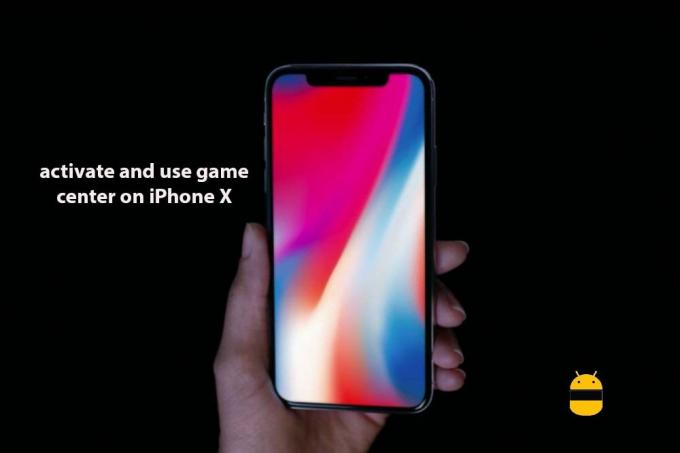
Étapes pour activer et utiliser Game Center sur iPhone X
Désormais, au lieu d'une application, l'entrée de jeu est considérée comme un paramètre qui peut être activé ou désactivé quand vous le souhaitez. Une fois activé, vous pouvez l'utiliser avec les applications tierces pour voir les réalisations et les classements. Mais toutes les applications de jeu ne prennent pas en charge le game-center aujourd'hui.
Étapes pour activer le centre de jeu
L'activation et la désactivation de Game Center sont faciles comme changer un paramètre aujourd'hui. Les étapes pour activer le Game Center sur l'iPhone X sont:
- Ouvrez le menu des paramètres
- Rechercher un centre de jeu
- Cliquez sur le bouton bascule à côté pour activer
Si vous l'utilisez pour la première fois, vous devrez peut-être suivre une petite procédure de configuration, comme fournir le surnom. vous pouvez désactiver le Game Center de la même manière que vous l'avez activé.
Comment vérifier si votre jeu prend en charge le Game Center
Vérifier si votre jeu prend en charge le Game Center est vraiment facile. Vous pouvez simplement ouvrir le jeu et si la bannière indiquant le centre de jeu apparaît en haut, cela signifie que le jeu le prend en charge. Un jeu qui ne prend pas en charge le Game Center n'affichera pas cette bannière.
J'espère que ce guide a été utile pour comprendre comment activer et utiliser Game Center sur iPhone X. Si vous avez des questions ou des commentaires, veuillez laisser un commentaire ci-dessous.



